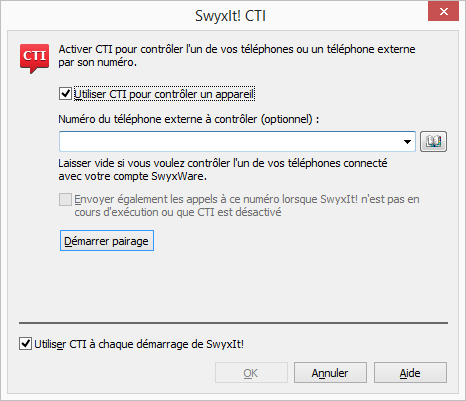18.2 CTI SwyxIt! sur un serveur de terminal, le contrôle est effectué par un SwyxIt!
CTI SwyxIt! tourne sur un serveur de terminal et contrôle un SwyxIt! sur l'ordinateur de l'utilisateur. Ce SwyxIt! local sert plus particulièrement à la lecture et à l'enregistrement de la voix par le biais d'un combiné ou d'un microcasque.
CTI SwyxIt! affiche un comportement spécifique sur un serveur de terminal :
Lors de l'installation du TAPI Service Provider, vous pouvez créer autant de lignes TAPI que d'utilisateurs de SwyxIt! qui utiliseront la CTI SwyxIt! sur le serveur de terminal.
Comment activer SwyxCTI dans SwyxIt! sur le serveur de terminal pour contrôler le SwyxIt! local
Dernière date de modification: 19.10.2023